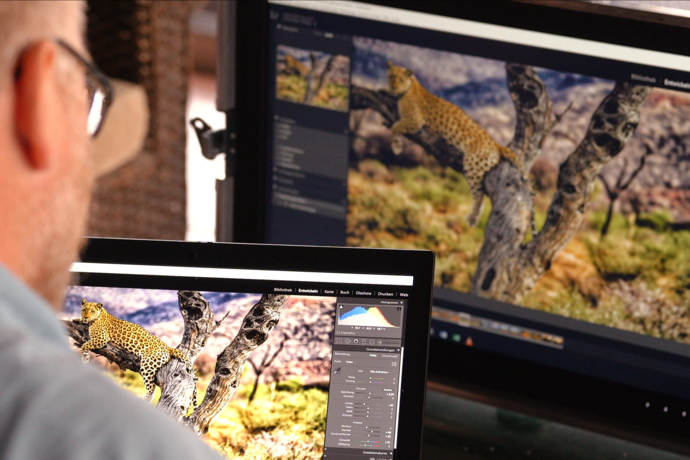A nyomtatótól, a nyomtatási folyamattól és a kiválasztott nyomtatási hordozóanyagtól, valamint a felhasznált tintától függően a nyomtatási eredmény jelentősen eltérhet a monitoron látottaktól. Ez a hatás a képfeldolgozó programon belüli próbanyomat-ellenőrzési nézet segítségével szimulálható.
Színkezelés
Próbanyomat-ellenőrzés
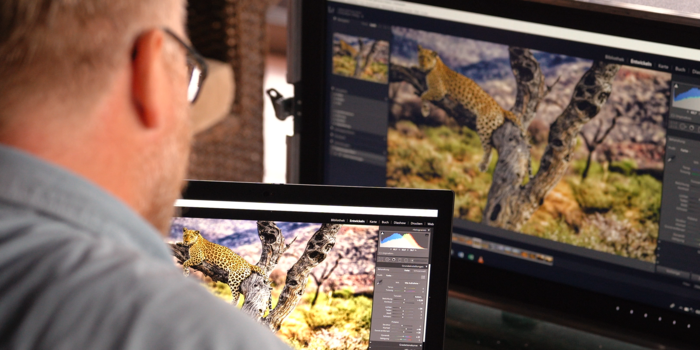
A képfájl valósághű megjelenítése
Eljutottunk végre arra a pontra, hogy teljesen egyértelmű képet alkothatunk az adott képfájlról.
Mindenki tisztában van vele: ha tintasugaras nyomtatóval sima papírra nyomtat képet, a nyomat teljesen másnak tűnik majd, mint ha fotópapírt használt volna. Irodai lézernyomtatónál megint teljesen másként fest ugyanaz a kép. A kívánt képminőség kizárólag Fine Art célokra szolgáló fotónyomtatóval érhető el. Valójában még egy ilyen fotónyomtató használatakor is teljesen eltérő eredményt kapunk, ha optikai világosítással rendelkező, fényes PE papír helyett pamutból készült papírt választunk. A fájl mindig ugyanaz.
A mindössze négy színt alkalmazó irodai nyomtató szoftveresen vagy kalibrálással sem tehető képessé arra, hogy a 10 különböző alapszínt használó Fine Art fotónyomtatókkal azonos eredményt produkáljon. Valójában még az sem biztosítható, hogy a fehér színű nyomtatási hordozóanyag a nyomtatáskor is teljes mértékben fehér maradjon. A nyomtató nem tud a teljes körű színmentességtől is kevesebb színt nyomtatni a papírra. Vagyis, ha 100%-ig fekete színnel, rendkívül matt hordozóanyagon csak sötétszürke árnyalatok érhetők el, az szoftveresen sem változtatható meg.
Nyomtatási szimuláció profil használatával
Az egyetlen dolog, amit tehetünk, hogy rögzítjük a gép, a hordozóanyag, a nyomtatási folyamat és a tinta megfelelő kombinációjának tulajdonságait, és ezekből profilt alkotunk. Egy ilyen profil birtokában a megfelelő képfeldolgozó szoftver segítségével nagyszerűen szimulálhatjuk a későbbi nyomat megjelenését, a felhasználónak pedig lehetősége nyílik arra, hogy még a nyomtatási folyamat keretein belül elvégezze a szükséges korrekciókat. Az ilyen profil létrehozása itt látható:
Az ICC-profil helyes használata
Minden bizonnyal a próbanyomat-ellenőrzéshez használható ICC-profil létrehozása a legmegfelelőbb megoldás. Ehhez azonban megfelelő érzékelő is szükséges. Ezek a profilok azonban számos nyomtatóhoz letölthetők. Ha a nyomtató gyártójának eredeti papírjait használja, a szükséges profilokat a gyártó webhelyén találja. Más gyártók papírjainak használatakor az adott cég webhelyéről tölthetők le a profilok. Önálló nyomtatás esetén mindenképpen szükséges a próbanyomat-ellenőrzési nézet használata. Számos szolgáltató megfelelő ICC-profilokat kínál a letölthető próbanyomat-ellenőrzési nézetekhez. Ennek használatát a WhiteWall fotólaboratórium példáján keresztül mutatja be a következő film, az Adobe Photoshop és a Lightroom alkalmazásával: